
Enquanto navega na web, seu sistema começa a congelar algumas vezes e retoma e depois congela novamente, então este é o momento em que você precisa verificar o uso da CPU no gerenciador de tarefas.
E quando você abre o Gerenciador de Tarefas, ele mostra o Google Chrome usando uma alta porcentagem de CPU . Bem, isso é realmente muito irritante, mas não é nada estranho no estado atual da apresentação multimídia online.
Além disso, se você tiver uma configuração monótona, há uma boa chance de que a CPU atinja os níveis mais altos. No entanto, alguns dos recursos embutidos do Chrome , incluindo máquinas Windows 10 de lentidão de pré-busca.
Bem, isso não é nada que não possa ser consertado. Aqui neste artigo, confira as possíveis correções para solucionar o problema de alto uso da CPU do Google Chrome no Windows 10.
Mas primeiro, conheça algumas das possíveis causas responsáveis pelo alto uso da CPU do Chrome no Windows 10.
Por que o problema de alto uso da CPU do Chrome ocorre?
O problema de alto uso da CPU do Google chrome no Windows 10 ocorre devido a muitos motivos diferentes, portanto, confira abaixo alguns dos possíveis:
- Devido ao uso de aplicativos ou extensões severas do processador
- Abrindo muitas guias ou janelas ao mesmo tempo
- A infecção por vírus ou malware também pode afetar o uso do processador Chrome
- Devido a cache ou cookies antigos
Quais são os sintomas do alto uso da CPU do Chrome?
Você pode começar a experimentar vários sintomas relacionados ao Chrome usando muitos recursos :
- A tela começou a travar e congelar com frequência
- Mouse começa a ficar lento
- Os aplicativos demoram muito para abrir
- Seu sistema trava
- Se estiver usando um laptop, a bateria começa a descarregar rapidamente
- O laptop fica quente e barulhento
Como corrigir o erro de alto uso da CPU do Google Chrome?
Normalmente, o Google Chrome é o navegador mais rápido e poderoso, mas devido às extensões do Google e outras atividades anormais, os usuários estão enfrentando o problema de alto uso da CPU do Chrome.
Portanto, tente as soluções fornecidas uma a uma para corrigir o problema de uso da CPU do Google Chrome 100%. Estas são as soluções de trabalho que ajudaram muitos usuários a corrigir o problema de alto uso da CPU no Windows 10.
Índice
Solução 1: verifique o Gerenciador de tarefas do Google Chrome
Verifique o gerenciador de tarefas embutido do Google Chrome para ver qual extensão ou atividade está usando quanta CPU no Chrome e corrija o alto uso da CPU do Google Chrome no Windows 10.
Siga os passos indicados:
- Na área de trabalho > abra o Google Chrome
- E abra a configuração clicando nos três pontos> selecione Mais ferramentas > abaixo dele, clique em Gerenciador de tarefas na lista.
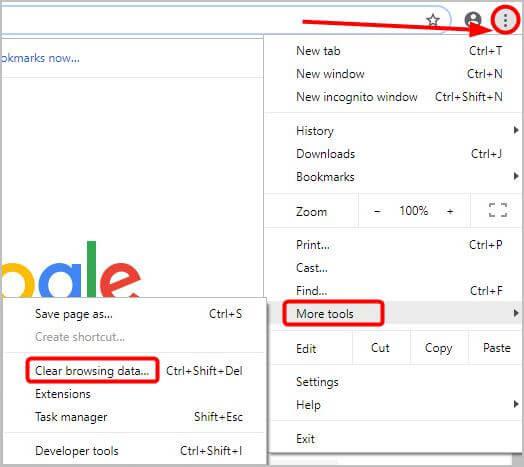
- No Gerenciador de tarefas do Google Chrome, verifique as extensões, guias e processos e também a CPU , uso de memória , atividades de rede e ID do processador .
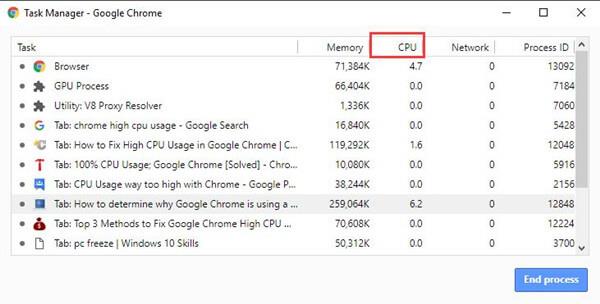
A partir daqui, verifique as guias ou extensões usando ou exibindo muita CPU. Além disso, verifique as atividades problemáticas que fazem com que seu PC fique lento ou falhe. e tente corrigi-los ou tente as soluções fornecidas.
Solução 2: limpe o cache e os cookies do Chrome
Limpe o cache e os cookies do Google Chrome, pois alguns dos arquivos de cache e cookies antigos podem causar o problema de alto uso da CPU no Windows 10
Portanto, siga as etapas para limpar o cache e os cookies no Chrome:
- No canto superior direito do Chrome > clique nos três pontos > clique em Mais ferramentas > Limpar dados de navegação .
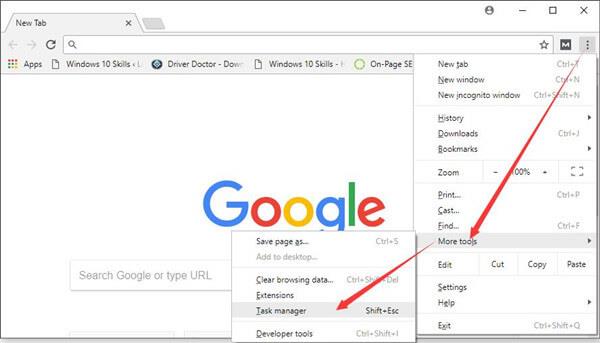
- Agora, na guia Básico > defina o intervalo de tempo para Todos os tempos > e marque todas as caixas de seleção
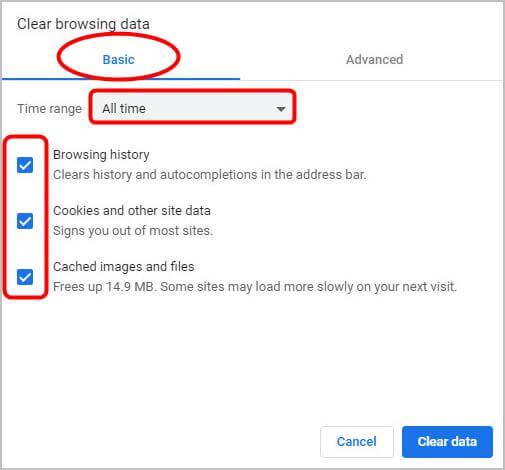
- Em seguida, na guia Avançado ,> defina o intervalo de tempo para Todos os tempos > e escolha os tipos de informações que deseja remover (por exemplo: cookies e outros dados do site , imagens e arquivos de cache )
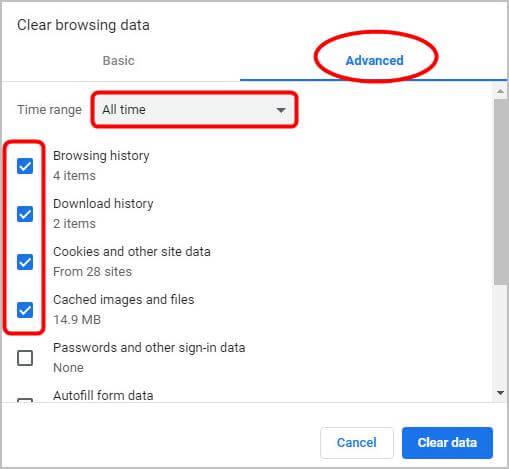
- Clique em Limpar dados.
- À medida que os dados são apagados> digite chrome://restart na barra de URL> pressione Enter para reiniciar o Chrome .

Agora verifique se o problema de alto uso da CPU do Chrome foi resolvido ou não.
Solução 3: desative as extensões desnecessárias do Chrome
Esta é uma solução de trabalho que ajudou muitos usuários a corrigir o alto uso de CPU do Chrome ou 100% de CPU, memória ou problema de uso de disco no Windows 10.
Se você instalou muitas extensões do Chrome, essas são as principais culpadas pelo uso da CPU do Google Chrome 100%. Portanto, aqui é sugerido desativá-los ou excluí-los um por um e depois reiniciar o Google Chrome.
Siga os passos para fazê-lo:
- Na barra de URL, digite chrome://extensions > pressione Enter para abrir o gerenciador de extensões do Chrome, onde as extensões estão instaladas.
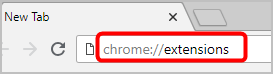
- E desative todas as extensões para desativá-las.
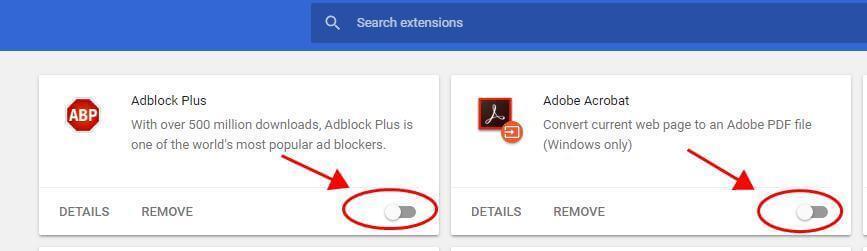
Espero que isso funcione para você corrigir os problemas de alto uso da CPU do Google Chrome no Windows 10, caso contrário, avance para outra solução.
Solução 4: redefinir as configurações do Chrome para o padrão
Redefinir o Google Chrome para as configurações padrão é outra solução útil para corrigir o problema de alto uso da CPU do Chrome .
Siga os passos para fazê-lo:
- No Chrome, clique três pontos no canto superior direito > vá para Configurações .
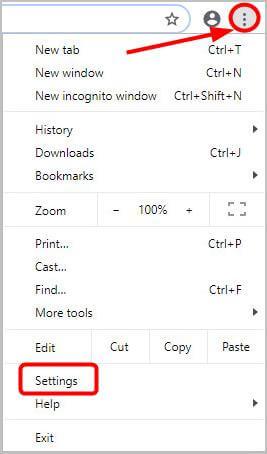
- Em seguida, na parte inferior> clique em Avançado .

- Em seguida, em Redefinir e limpar > clique em Redefinir configurações para seus padrões originais > Redefinir configurações .
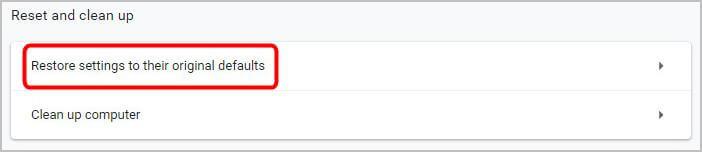
Solução 5: remova a aceleração de hardware do Google Chrome
Para aumentar a velocidade de navegação, o Google Chrome permite que os usuários façam uso da aceleração de hardware no Windows 10. E é isso que leva a alta CPU do Google Chrome para muitos usuários.
Portanto, é recomendável desativar a aceleração de hardware do Google Chrome:
- No Google Chrome > vá para Configurações > e clique em Avançado .
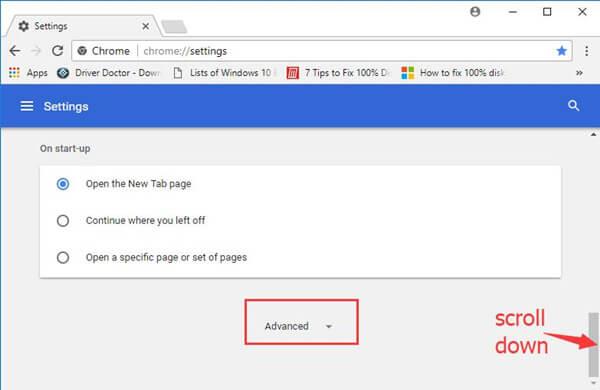
- E abaixo de Configurações avançadas > localize Sistema > desmarque a opção Usar aceleração de hardware quando disponível .
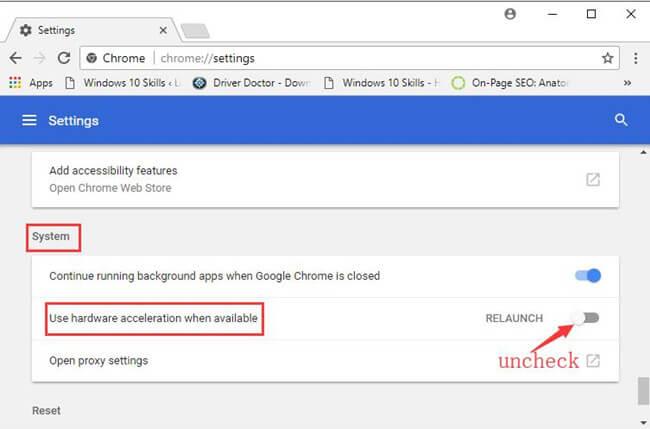
Espero que depois de desativar a aceleração de hardware, o alto uso da CPU do Google Chrome no Windows 10 seja resolvido.
Solução 6: reinstale o Chrome
Se nenhuma das soluções fornecidas acima funcionou para você, tente reinstalar o Chrome.
- Vá para o Painel de Controle> e exclua a pasta para remover completamente o Chrome:
C:\Users\\AppData\Local\Google\Chrome\

- E baixe a versão mais recente do Chrome em seu site oficial .
Estima-se que agora o problema de alto uso da CPU do Google Chrome no Windows 10 foi corrigido.
Dicas úteis para evitar o uso excessivo de recursos do sistema no Chrome:
Abra menos guias: no Chrome, cada guia usa outro processo no sistema e isso significa que cada guia aumenta a carga da CPU. Especialmente as guias que têm elementos JavaScript ou Flash pesados são ruins. Portanto, certifique-se de fechar as guias que não são usadas.
Evite instalar extensões desnecessárias: Como dito acima, as extensões desnecessárias podem fazer com que o Chrome cause problemas de alto uso da CPU no Windows 10. Portanto, instale as extensões que você realmente precisa.
Atualizar o Chrome: é muito importante atualizar o Google Chrome com as atualizações mais recentes. Isso ajuda você a tornar seu navegador rápido, seguro e também corrigir problemas ocorridos de tempos em tempos.
Solução recomendada para tornar seu PC/laptop livre de erros
Agora, se o seu sistema ainda estiver lento ou mostrando erros, é recomendável verificar seu sistema com a melhor ferramenta de reparo de PC de todos os tempos.
Esta é uma ferramenta multifuncional que, apenas digitalizando uma vez, detecta e corrige todos os tipos de problemas e erros do PC. É altamente avançado e capaz de corrigir erros de DLL, erros de BSOD, reparar entradas de registro, erros de tempo de execução, proteger a perda de arquivos do sistema e muito mais.
Com isso, você pode não apenas corrigir erros, mas também otimizar o desempenho do PC com Windows reparando ou substituindo os arquivos de sistema corrompidos.
É embalado com uma interface de usuário fácil de entender, basta baixar e instalar este aplicativo e o restante da tarefa será executado automaticamente por isso.
Obtenha a ferramenta de reparo do PC, para corrigir erros do PC e otimizar seu desempenho
Conclusão:
Estima-se que agora o problema de alto uso da CPU do Google Chrome no Windows 10 foi resolvido. Eu tentei o meu melhor para listar as informações completas relacionadas ao problema de alto uso da CPU do Google Chrome.
Certifique-se de seguir as correções fornecidas com cuidado e resolver o problema do Windows 10 de alto uso da CPU do cromo.
Espero que o artigo funcione para você.
Boa sorte..!


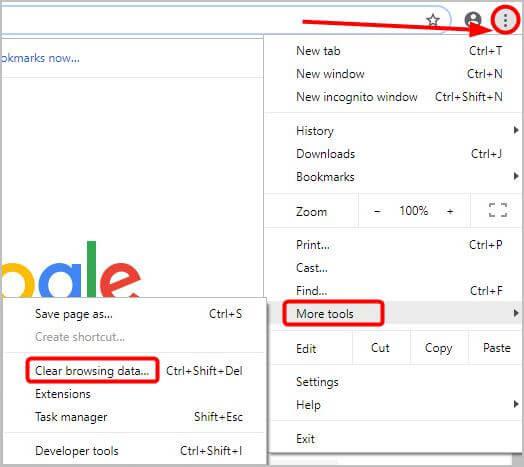
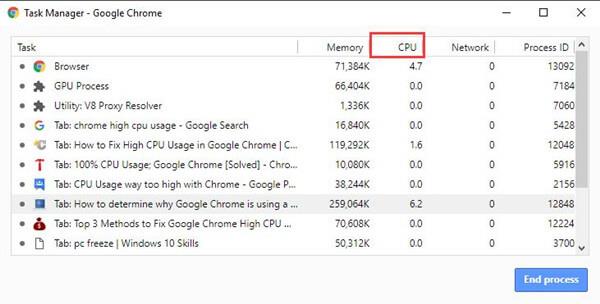
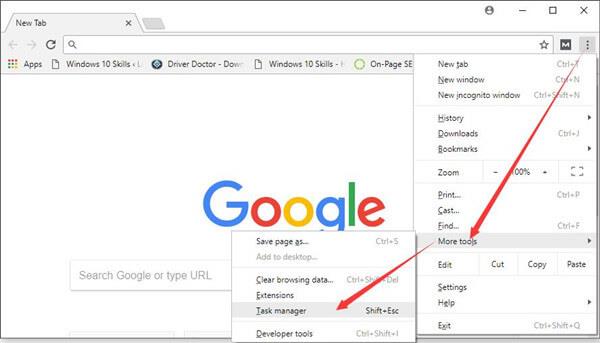
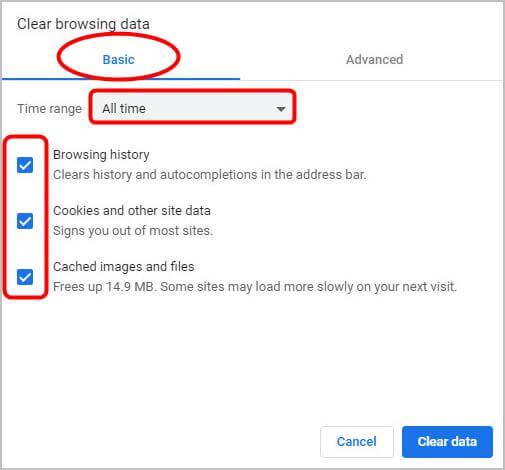
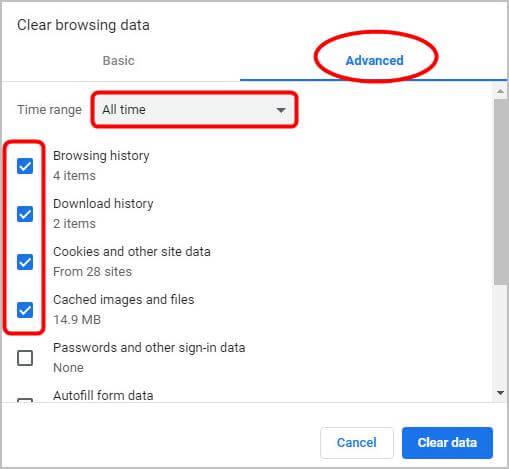

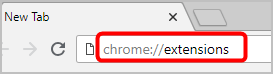
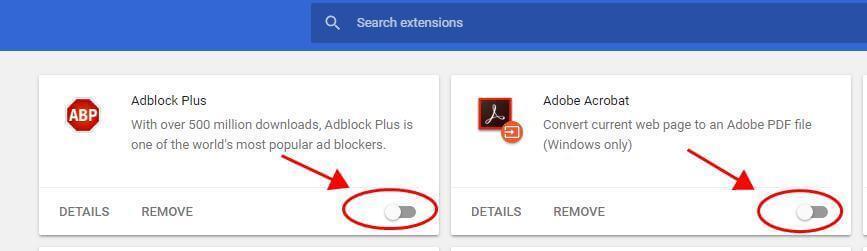
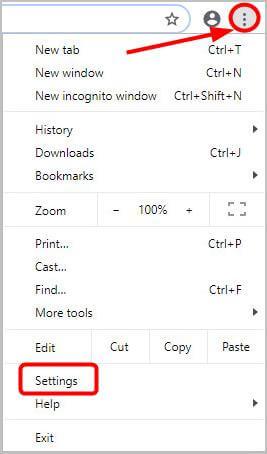

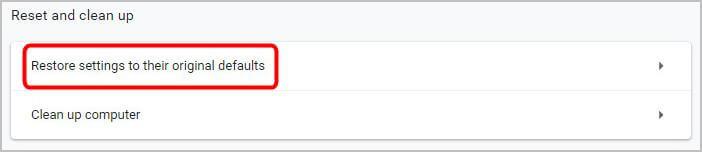
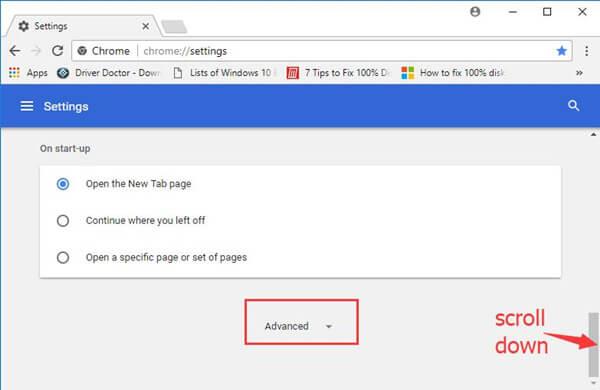
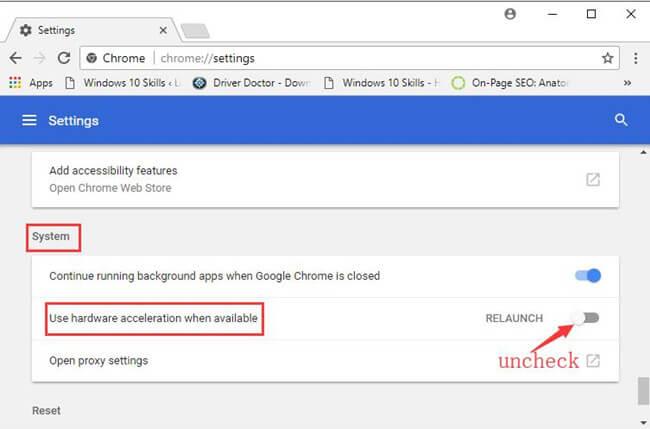


![[RESOLVIDO] Erros do Call of Duty Advanced Warfare - travando, travando, FPS baixo e mais [RESOLVIDO] Erros do Call of Duty Advanced Warfare - travando, travando, FPS baixo e mais](https://luckytemplates.com/resources1/images2/image-6547-0408150359208.png)

![Como corrigir o erro 3000 do Twitch? [100% resolvido] Como corrigir o erro 3000 do Twitch? [100% resolvido]](https://luckytemplates.com/resources1/images2/image-8735-0408151115015.png)
![[RESOLVIDO] Erros do American Truck Simulator: Crash, Steam_Api64.Dll está ausente e mais [RESOLVIDO] Erros do American Truck Simulator: Crash, Steam_Api64.Dll está ausente e mais](https://luckytemplates.com/resources1/images2/image-8887-0408151238368.png)

![[RESOLVIDO] Como corrigir League Of Legends d3dx9_39.dll ausente, erro DirectX [RESOLVIDO] Como corrigir League Of Legends d3dx9_39.dll ausente, erro DirectX](https://luckytemplates.com/resources1/images2/image-4059-0408151106351.png)

